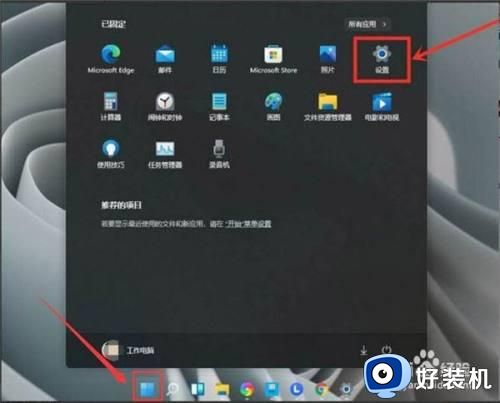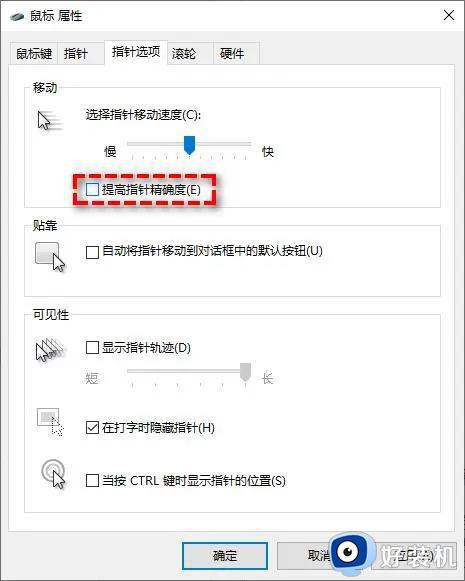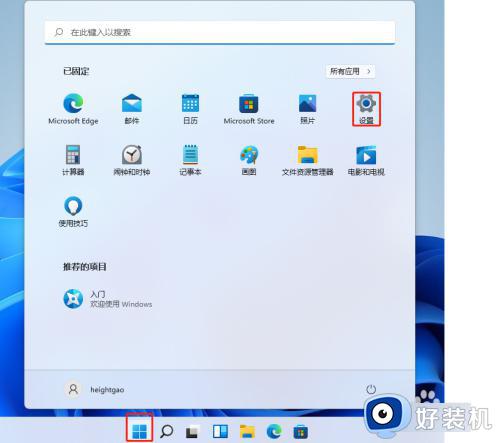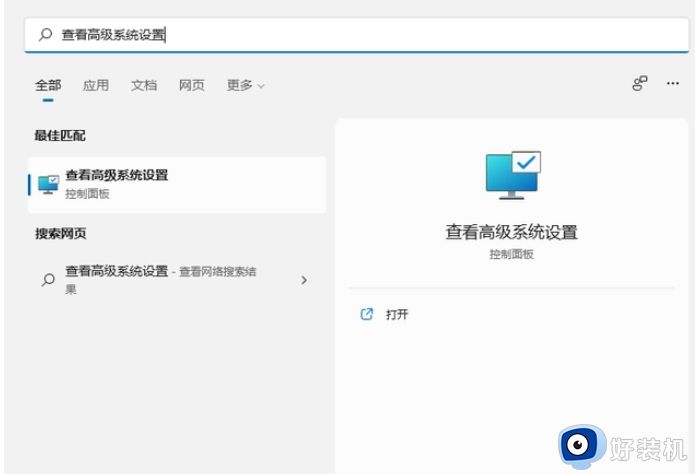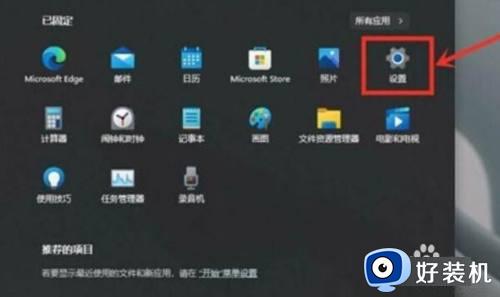win11性能提升怎么设置 win11怎么提高电脑性能
时间:2022-07-12 09:20:06作者:xinxin
随着win11中文版系统逐渐进入人们的生活视线中,越来越多的用户也都开始将其应用在各个方面里,而对于一些喜欢在win11电脑上玩游戏的用户来说,可以通过提升电脑的性能来使得游戏更加的流畅,那么win11怎么提高电脑性能呢?接下来小编就来告诉大家win11性能提升设置方法。
具体方法:
1、打开开始菜单,点击【设置】,打开win11设置界面。

2、进入系统界面,点击【关于】选项。

3、进入关于界面,点击【高级系统设置】,打开系统属性窗口。

4、进入高级界面,点击“性能”下面的“设置”。

5、选择【调整为最佳性能】,点击【确定】即可。

以上就是小编教大家的win11性能提升设置方法了,有需要的用户就可以根据小编的步骤进行操作了,希望能够对大家有所帮助。
相关教程:
win11开机启动在哪设置